Doe een gratis scan en controleer of uw computer is geïnfecteerd.
VERWIJDER HET NUOm het volledige product te kunnen gebruiken moet u een licentie van Combo Cleaner kopen. Beperkte proefperiode van 7 dagen beschikbaar. Combo Cleaner is eigendom van en wordt beheerd door RCS LT, het moederbedrijf van PCRisk.
Surf Safely verwijderingsinstructies
Wat is Surf Safely?
Ontwikkeld door Intriguing Apps, is Surf Safely een mogelijk ongewenst programma (PUP) dat claimt gebruikers te kunnen beschermen terwijl ze op internet surfen door het blokkeren van besmettingen met malware en spyware. Hoewel deze frauduleuze browser add-on er legitiem en nuttig kan uitzien zou je je ervan bewust moeten zijn dat Surf Safely beschouwd moet worden als adware. Deze PUP gebruikt een misleidende software marketing methode genaamd 'bundling' (de stiekeme installatie van bijkomende programma's samen met de gekozen software) om zich te kunnen installeren op internet browsers (Internet Explorer, Google Chrome en Mozilla Firefox) zonder toestemming van de gebruikers. Volgend op een succesvolle infiltratie genereert Surf Safely verschillende intrusieve online advertenties waaronder interstitiële, banner, gerichte video's, pop-up advertenties en aanbiedingen om andere PUP's te downloaden die mogen beschouwd worden als adware. Er is een grote kans dat het klikken op deze advertenties zal leiden tot besmettingen met risicovolle adware of malware.
Surf Safely monitort z'n gebruikers constant terwijl ze op internet surfen doordat het verschillende soft- en hardwareinformatie registreert waaronder zoekopdrachten ingegeven in zoekmachines (Bing, Google enz.), bezochte URL's, bekeken pagina's, Internet Protocol (IP) adressen (om geografische locaties te bepalen), unieke identificatie nummers en andere gelijkaardige details die persoonlijk identificeerbaar kunnen zijn. Surf Safely is gelijkaardig aan andere frauduleuze browser add-ons die claimen de surfervaring op internet van gebruikers te verbeteren door het inschakelen van zekere functies. Safe Browse, Browse Secure, Protect Surf en Web Safeguard zijn slechts enkele van de voorbeelden naast vele andere. Geen enkele van deze, en ook Surf Safely niet, biedt echter enige toegevoegde waarde voor de gebruiker. Hun doel is het genereren van inkomsten door het vertonen van intrusieve online advertenties. Het gedrag van deze frauduleuze browser add-ons kan leiden tot ernstige schendingen van de privacy of zelfs identiteitsdiefstal en daarom is het aan te raden Surf Safely uit je internet browsers te verwijderen.
Op het moment van onderzoek werd Surf Safely verspreid via valse downloads (Java updates, browser updates, enz.) en andere frauduleuze browser plug-ins zoals Coupon Server, Browser Guardian, Solid Savings en andere aan kortingen en kortingsbonnen gerelateerde adware. Het werd ook verspreid via kleine programma's, zogenaamde 'download cliënten' gebruikt door freeware download websites zoals download.com, soft32.com, softonic.com, enz. Download-cliënten worden gebruikt om geld te verdienen met de gratis diensten van deze websites omdat ze de installatie aanbieden van geadverteerde (en volgens Intriguing Apps, '100% virusvrije') browser extensies samen met de gekozen gratis software. Hierdoor kan het roekeloos downloaden en installeren van freeware gemakkelijk leiden tot computerbesmettingen met adware of malware. Dit kan gemakkelijk voorkomen worden door goed elke stap in het freeware download proces te controleren en door nooit de installatie van bijkomende aangeboden programma's te accepteren. Als je gedownloade software gaat installeren selecteer dan altijd de 'Geavanceerde' of 'Aangepaste' installatie-opties eerder dan 'Standaard' of 'Snel' - dit zal alle gebundelde applicaties die mee opgelijst staan voor installatie aan het licht brengen en je zal de kans hebben deze te weigeren. Internetgebruikers die Surf Safely reeds geïnstalleerd hebben zouden deze verwijderingsgids moeten volgen en deze adware uit hun internet browsers elimineren.
Misleidende gratis software installers gebruikt voor de verspreiding van de Surf Safely adware:
Onmiddellijke automatische malwareverwijdering:
Handmatig de dreiging verwijderen, kan een langdurig en ingewikkeld proces zijn dat geavanceerde computer vaardigheden vereist. Combo Cleaner is een professionele automatische malware verwijderaar die wordt aanbevolen om malware te verwijderen. Download het door op de onderstaande knop te klikken:
DOWNLOAD Combo CleanerDoor het downloaden van software op deze website verklaar je je akkoord met ons privacybeleid en onze algemene voorwaarden. Om het volledige product te kunnen gebruiken moet u een licentie van Combo Cleaner kopen. Beperkte proefperiode van 7 dagen beschikbaar. Combo Cleaner is eigendom van en wordt beheerd door RCS LT, het moederbedrijf van PCRisk.
Snelmenu:
- Wat is Surf Safely?
- STAP 1. Verwijder mogelijk ongewenste applicaties via het Controle Paneel.
- STAP 2. Verwijder Surf Safely advertenties uit Internet Explorer.
- STAP 3. Verwijder Surf Safely advertenties uit Google Chrome.
- STAP 4. Verwijder Ads by Surf Safely uit Mozilla Firefox.
- STAP 5. Verwijder de Surf Safely extensie uit Safari.
- STAP 6. Verwijder frauduleuze extensies uit Microsoft Edge.
Surf Safely adware verwijdering:
Windows 10 gebruikers:

Klik rechts in de linkerbenedenhoek, in het Snelle Toegang-menu selecteer Controle Paneel. In het geopende schem kies je Programma's en Toepassingen.
Windows 7 gebruikers:

Klik Start ("het Windows Logo" in de linkerbenedenhoek van je desktop), kies Controle Paneel. Zoek naar Programma's en toepassingen.
macOS (OSX) gebruikers:

Klik op Finder, in het geopende scherm selecteer je Applicaties. Sleep de app van de Applicaties folder naar de Prullenbak (die zich in je Dock bevindt), klik dan rechts op het Prullenbak-icoon en selecteer Prullenbak Leegmaken.
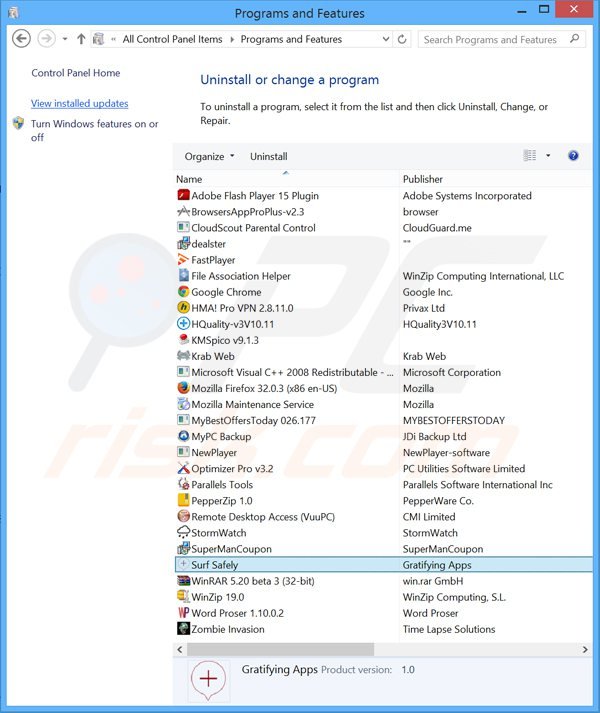
In het programma's verwijderen-scherm zoek je naar "Surf Safely", (of andere mogelijk ongewenste programma's, op het moment van onderzoek werden de Surf Safely advertenties veroorzaakt door verschillende extensies) selecteer deze verwijzing en klik op "Deïnstalleren" of "Verwijderen".
Na het verwijderen van dit mogelijk ongewenste programma (dat Surf Safely advertenties veroorzaakt) scan je best je computer op enige overgebleven onderdelen of mogelijke besmettingen met malware. Om je computer te scannen gebruik je best aanbevolen malware verwijderingssoftware.
DOWNLOAD verwijderprogramma voor malware-infecties
Combo Cleaner die controleert of uw computer geïnfecteerd is. Om het volledige product te kunnen gebruiken moet u een licentie van Combo Cleaner kopen. Beperkte proefperiode van 7 dagen beschikbaar. Combo Cleaner is eigendom van en wordt beheerd door RCS LT, het moederbedrijf van PCRisk.
Verwijder de Surf Safely adware uit je internet browsers:
Video die toont hoe mogelijk ongewenste browser add-ons te verwijderen:
 Verwijder kwaadaardige add-ons uit Internet Explorer:
Verwijder kwaadaardige add-ons uit Internet Explorer:
Klik op het "tandwiel" icoon ![]() (in de rechterbovenhoek van Internet Explorer), selecteer "Beheer Add-ons." Zoek naar "Surf Safely", selecteer deze verwijzing en klik op "Verwijderen". Merk op dat de Surf Safely advertenties ook kunnen veroorzaakt worden door andere adware. In het Add-ons beheren scherm verwijder je daarom alle verdachte verwijzingen
(in de rechterbovenhoek van Internet Explorer), selecteer "Beheer Add-ons." Zoek naar "Surf Safely", selecteer deze verwijzing en klik op "Verwijderen". Merk op dat de Surf Safely advertenties ook kunnen veroorzaakt worden door andere adware. In het Add-ons beheren scherm verwijder je daarom alle verdachte verwijzingen
Optionele methode:
Als je problemen blijft hebben met het verwijderen van surfsafely adware dan kan je je Internet Explorer instellingen terug op standaard zetten.
Windows XP gebruikers: Klik op Start, klik Uitvoeren, in het geopende scherm typ inetcpl.cpl. In het geopende scherm klik je op de Geavanceerd tab en dan klik je op Herstellen.

Windows Vista en Windows 7 gebruikers: Klik op het Windows logo, in de start-zoekbox typ inetcpl.cpl en klik op enter. In het geopende scherm klik je op de Geavanceerd tab en dan klik je op Herstellen.

Windows 8 gebruikers: Open Internet Explorer en klik op het "tandwiel" icoon. Selecteer Internet Opties. In het geopende scherm selecteer je de Geavanceerd-tab en klik je op de Herstellen-knop.

In het geopende scherm selecteer je de Geavanceerd-tab

Klik op de Herstellen-knop.

Bevestig dat je de Internet Explorer instellingen naar Standaard wil herstellen - Klik op de Herstellen-knop.

 Verwijder kwaadaardige extensies uit Google Chrome:
Verwijder kwaadaardige extensies uit Google Chrome:
Klik op het Chrome menu icoon ![]() (rechterbovenhoek van Google Chrome), selecteer "Instellingen" en klik op "Extensies". Zoek naar "Surf Safely", selecteer deze verwijzing en klik op een prullenbak-icoon. Merk op dat de Surf Safely advertenties ook kunnen veroorzaakt worden door andere adware. In het "Extensies" scherm van Google Chrome verwijder je daarom alle verdachte verwijzingen
(rechterbovenhoek van Google Chrome), selecteer "Instellingen" en klik op "Extensies". Zoek naar "Surf Safely", selecteer deze verwijzing en klik op een prullenbak-icoon. Merk op dat de Surf Safely advertenties ook kunnen veroorzaakt worden door andere adware. In het "Extensies" scherm van Google Chrome verwijder je daarom alle verdachte verwijzingen
Optionele methode:
Als je problemen hebt met het verwijderen van surfsafely adware, reset dan de instellingen van je Google Chrome browser. Klik op het Chrome menu icoon ![]() (in de rechterbovenhoek van Google Chrome) en selecteer Instellingen. Scroll naar onder. Klik op de link Geavanceerd....
(in de rechterbovenhoek van Google Chrome) en selecteer Instellingen. Scroll naar onder. Klik op de link Geavanceerd....

Nadat je helemaal naar benden hebt gescrolld klik je op Resetten (Instellingen terugzetten naar de oorspronkelijke standaardwaarden)-knop.

In het geopende scherm, bevestig dat je de Google Chrome instellingen wilt resetten door op de 'resetten'-knop te klikken.

 Verwijder kwaadaardige plugins uit Mozilla Firefox:
Verwijder kwaadaardige plugins uit Mozilla Firefox:
Klik op het Firefox menu ![]() (in de rechterbovenhoek van het hoofdscherm), selecteer "Add-ons." Klik op "Extensies" en in het geopende scherm verwijder je "Surf Safely". Merk op dat de Surf Safely advertenties ook kunnen gegenereerd worden door andere adware. In het "Add-ons Manager' scherm verwijder je daarom alle verdachte browser add-ons.
(in de rechterbovenhoek van het hoofdscherm), selecteer "Add-ons." Klik op "Extensies" en in het geopende scherm verwijder je "Surf Safely". Merk op dat de Surf Safely advertenties ook kunnen gegenereerd worden door andere adware. In het "Add-ons Manager' scherm verwijder je daarom alle verdachte browser add-ons.
Optionele methode:
Computergebruikers die problemen blijven hebben met het verwijderen van surfsafely adware kunnen de Mozilla Firefox instellingen naar standaard herstellen.
Open Mozilla Firefox, in de rechterbovenhoek van het hoofdvenster klik je op het Firefox menu ![]() , in het geopende keuzemenu kies je het Open Help Menu-icoon
, in het geopende keuzemenu kies je het Open Help Menu-icoon ![]()

Klik dan op Probleemoplossing-informatie.

In het geopende scherm klik je op de Firefox Herstellen knop.

In het geopende scherm bevestig je dat je de Mozilla Firefox instellingen naar Standaard wil herstellen door op de Herstellen-knop te klikken.

 Verwijder kwaadaardige extensies uit Safari:
Verwijder kwaadaardige extensies uit Safari:

Verzeker je ervan dat je Safari browser actief is, klik op het Safari menu en selecteer Voorkeuren….

In het geopende venster klik je op Extensies, zoek naar recent geïnstalleerde verdachte extensies, selecteer deze en klik op Verwijderen.
Optionele methode:
Verzeker je ervan dat je Safari browser actief is en klik op het Safari-menu. In het keuzemenu selecteer je Geschiedenis en Website Data verwijderen…

In het geopende scherm seleceer je alle geschiedenis en klik je op de Geschiedenis Verwijderen-knop.

 Kwaadaardige extensies verwijderen uit Microsoft Edge:
Kwaadaardige extensies verwijderen uit Microsoft Edge:

Klik op het menu-icoon in Edge ![]() (in de rechterbovenhoek van Microsoft Edge), kiest u "Extensies". Zoek recent geïnstalleerde en verdachte browser add-ons en klik op "Verwijderen" (onder hun naam).
(in de rechterbovenhoek van Microsoft Edge), kiest u "Extensies". Zoek recent geïnstalleerde en verdachte browser add-ons en klik op "Verwijderen" (onder hun naam).

Optionele methode:
Als u problemen blijft ondervinden met het verwijderen van de surfsafely adware, herstel dan de instellingen van uw Microsoft Edge browser. Klik op het Edge menu-icoon ![]() (in de rechterbovenhoek van Microsoft Edge) en selecteer Instellingen.
(in de rechterbovenhoek van Microsoft Edge) en selecteer Instellingen.

In het geopende menu kiest u Opnieuw instellen.

Kies Instellingen naar hun standaardwaarden herstellen. In het geopende scherm bevestigt u dat u de instellingen van Microsoft Edge wilt herstellen door op de knop Opnieuw instellen te klikken.

- Als dat niet helpt, volg dan deze alternatieve instructies om de Microsoft Edge browser te herstellen.
Samenvatting:
 De meeste adware of mogelijk ongewenste applicaties infiltreren internetbrowsers van gebruikers via gratis software downloads. Merk op dat de veiligste bron voor het downloaden van gratis software de website van de ontwikkelaar is. Om de installatie van adware te vermijden wees je best erg oplettend met het downloaden of installeren van gratis software.Bij het installeren van het reeds gedownloaden gratis programma kies je best de aangepast of geavanceerde installatie-opties - deze stap zal zlle mogelijk ongewenste applicaties aan het licht brengen die werden geïnstalleerd samen met het gekozen gratis programma.
De meeste adware of mogelijk ongewenste applicaties infiltreren internetbrowsers van gebruikers via gratis software downloads. Merk op dat de veiligste bron voor het downloaden van gratis software de website van de ontwikkelaar is. Om de installatie van adware te vermijden wees je best erg oplettend met het downloaden of installeren van gratis software.Bij het installeren van het reeds gedownloaden gratis programma kies je best de aangepast of geavanceerde installatie-opties - deze stap zal zlle mogelijk ongewenste applicaties aan het licht brengen die werden geïnstalleerd samen met het gekozen gratis programma.
Hulp bij de verwijdering:
Als je problemen ervaart bij pogingen om surfsafely adware van je computer te verwijderen, vraag dan om hulp in ons malware verwijderingsforum.
Post een commentaar:
Als je bijkomende informatie hebt over surfsafely adware of z'n verwijdering, gelieve je kennis dan te delen in de onderstaande commentaren.
Bron: https://www.pcrisk.com/removal-guides/8077-surf-safely-ads
Delen:

Tomas Meskauskas
Deskundig beveiligingsonderzoeker, professioneel malware-analist
Ik ben gepassioneerd door computerbeveiliging en -technologie. Ik ben al meer dan 10 jaar werkzaam in verschillende bedrijven die op zoek zijn naar oplossingen voor computertechnische problemen en internetbeveiliging. Ik werk sinds 2010 als auteur en redacteur voor PCrisk. Volg mij op Twitter en LinkedIn om op de hoogte te blijven van de nieuwste online beveiligingsrisico's.
Het beveiligingsportaal PCrisk wordt aangeboden door het bedrijf RCS LT.
Gecombineerde krachten van beveiligingsonderzoekers helpen computergebruikers voorlichten over de nieuwste online beveiligingsrisico's. Meer informatie over het bedrijf RCS LT.
Onze richtlijnen voor het verwijderen van malware zijn gratis. Als u ons echter wilt steunen, kunt u ons een donatie sturen.
DonerenHet beveiligingsportaal PCrisk wordt aangeboden door het bedrijf RCS LT.
Gecombineerde krachten van beveiligingsonderzoekers helpen computergebruikers voorlichten over de nieuwste online beveiligingsrisico's. Meer informatie over het bedrijf RCS LT.
Onze richtlijnen voor het verwijderen van malware zijn gratis. Als u ons echter wilt steunen, kunt u ons een donatie sturen.
Doneren
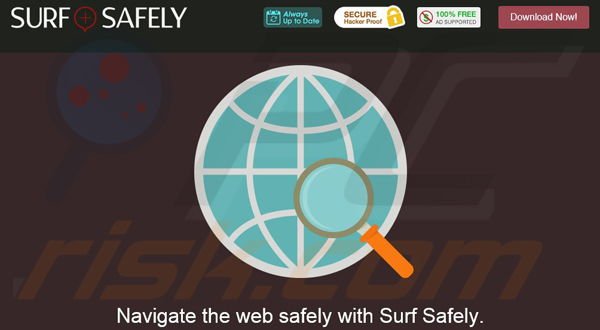
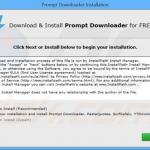


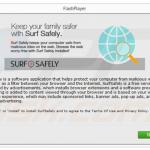
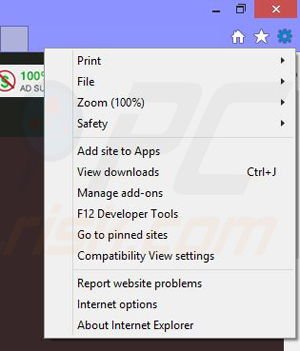
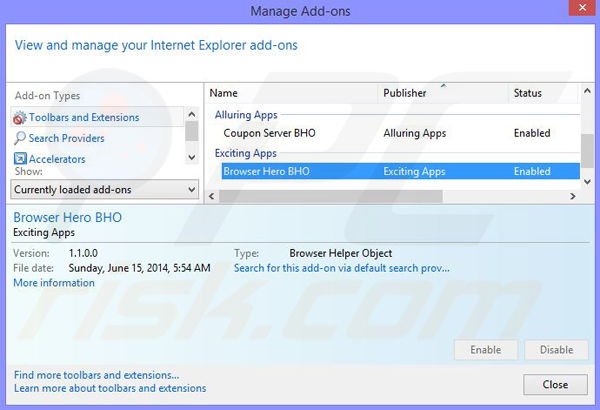
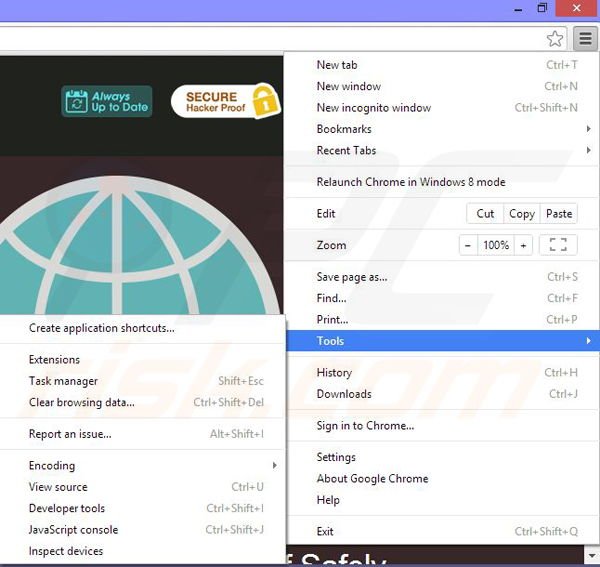
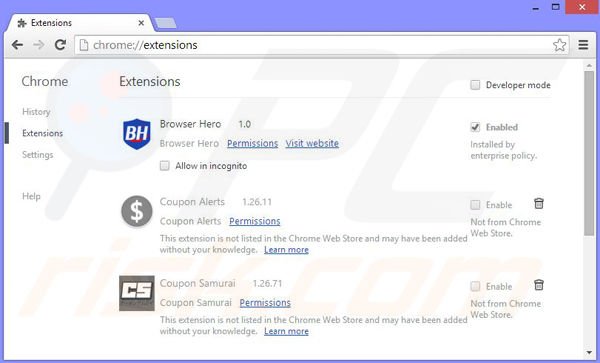
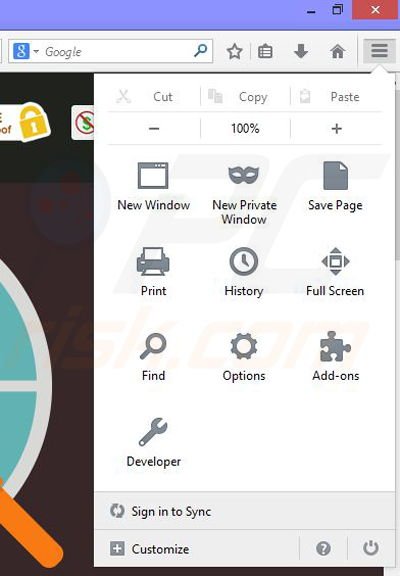
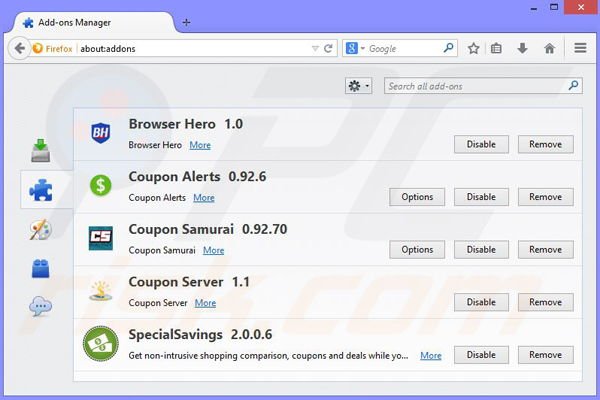
▼ Toon discussie